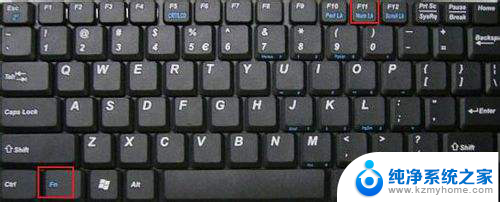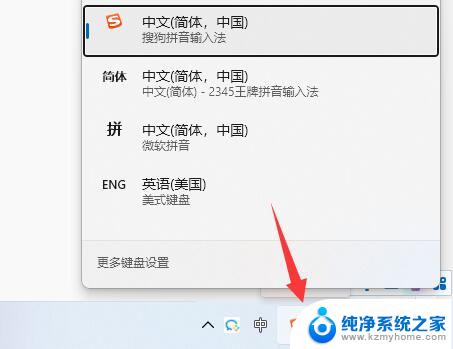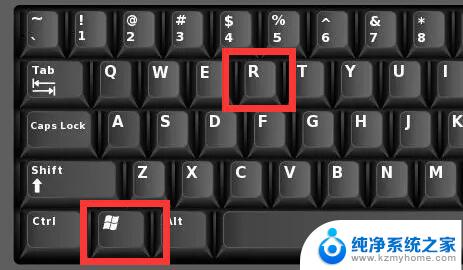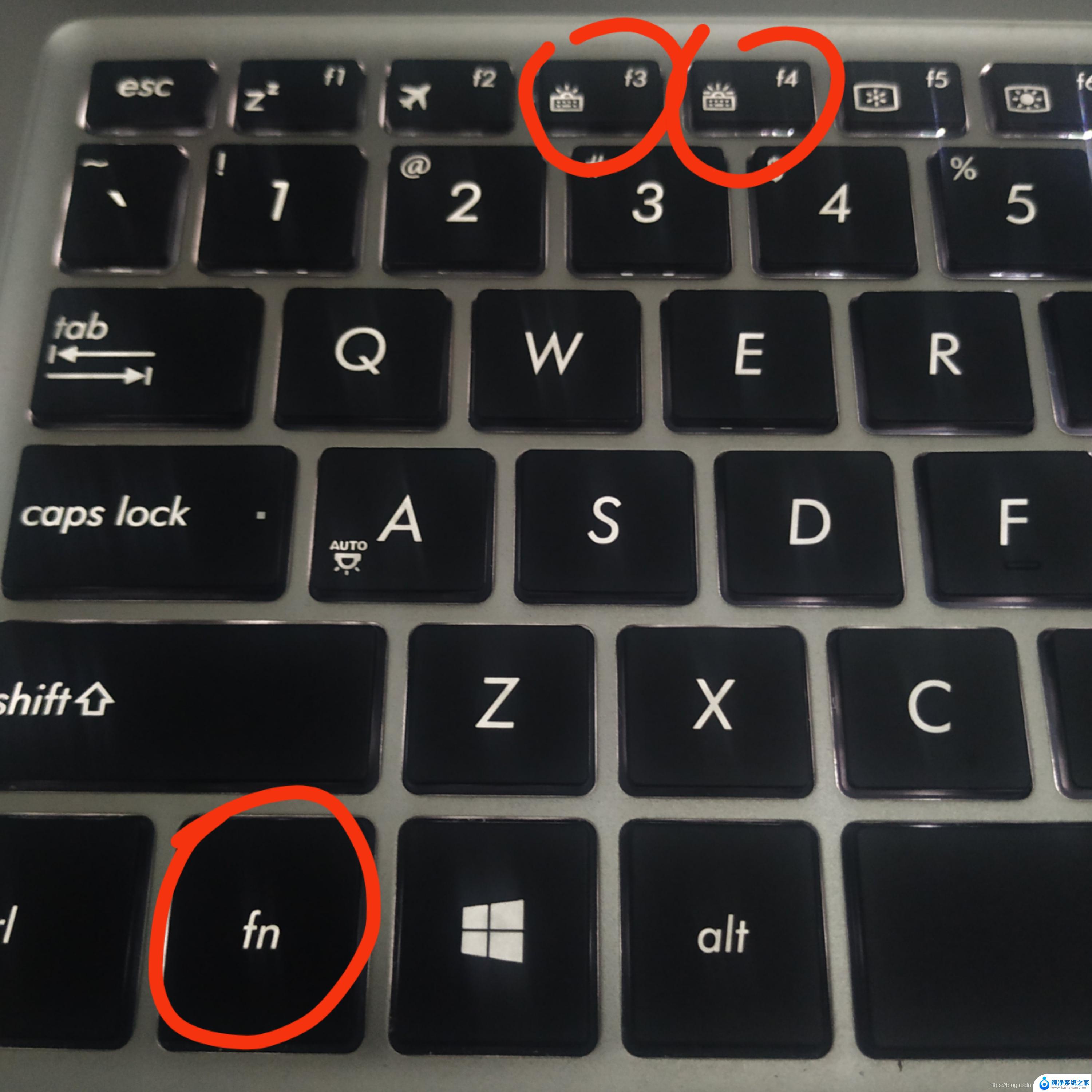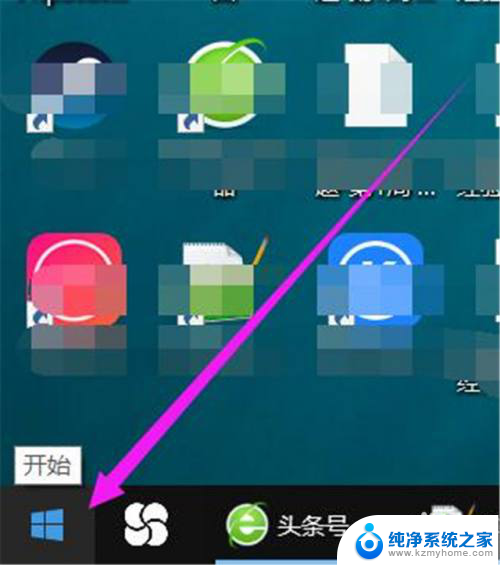笔记本键盘输不了字母怎么办 笔记本键盘按键无反应怎么办
如今随着电脑的普及和应用越来越广泛,笔记本键盘成为我们日常生活中不可或缺的一部分,有时候我们可能会遇到笔记本键盘无法输入字母的问题,或者按键没有任何反应的情况。这种情况不仅会给我们的工作和学习带来很大的困扰,还可能影响我们的效率和体验。当我们遇到这样的问题时,应该如何解决呢?本文将为大家介绍几种常见的解决方法,帮助大家轻松应对笔记本键盘故障。
操作方法:
1.Fn+NUMLOCK切换法
我们先按住【Fn键】(Fn键一般在键盘的左下角),再按【Num Lk】(Num Lk一般在右上角,F11键的上面,当然不同的笔记本所在位置有所不同),我们可以按这二个组合键进行字母变数字,这也是最常用的方法。
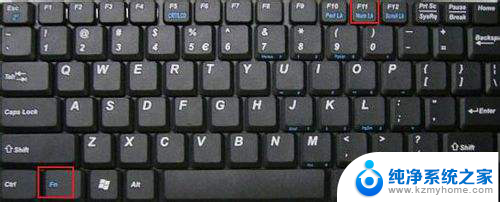
2.屏幕键盘切换法
上面的方法一如果你的笔记本不能进行字母变数字切换,出现这种情况一是你的键盘按键有问题。二是软件兼容性的问题,这时我们就得通过另一种方法来进行笔记本键盘字母变数字,具体方法步骤如下:
点击【开始】菜单,然后选择【程序】,然后选择【附件】,再选【择辅助工具】,找到【屏幕键盘】,进入屏幕键盘设置,在屏幕键盘的小键盘区有一个【NLK键】,点击这个键就以以了,这样就实现了笔记本键盘字母变数字的切换了。
以上是解决笔记本键盘无法输入字母的全部内容,如果有需要的用户,可以按照以上步骤进行操作,希望对大家有所帮助。